今天給大家帶來win7電腦批量修改文件屬性的方法,如何批量修改文件屬性值,讓您輕鬆解決問題。
怎麼批量修改文件屬性值 win7電腦如何批量修改文件屬性。我們的電腦中一般情況下都會存放很多的文件,這是每一個人都這樣的。那麼當我們想要去批量的修改很多文件的屬性的時候,我們應該怎麼操作呢?一起來看看吧。
以下為在win7係統中批量修改文件屬性的方法的圖文教程。
方法一:
步驟一:搜索並下載BulkFileChanger 軟件,安裝該軟件,BulkFileChanger是用於批量修改修改指定文件或是文件夾時間屬性、隱藏、隻讀、、創建時間、修改時間、存取時間,還能設定文件的隻讀、隱藏、係統文件等屬性,如下圖所示。

步驟二:
1、通過選擇【Add files】來選擇所需修改文件屬性的文件,在點擊【Change file time/attributes】確認修改文件屬性;2、通過選擇【Add by wildcard】根據通配符規則來選擇所需修改文件屬性的文件,在點擊【Change file time/attributes】確認修改文件屬性
方法二:
步驟一:打開所需修改文件屬性的文件夾或文件目錄,如下圖所示。

步驟二:在搜索框中輸入*.*(即搜索所有文件),該目錄中所有的文件將以列表的形式顯示,如下圖所示。

步驟三:在搜索出來的文件中全選,選擇Ctrl+A選定所有文件,右擊菜單選擇屬性,如下圖所示。

步驟四:在屬性窗口中根據自己的需要修改文件的屬性,實現批量修改文件屬性。
方法三:
步驟一:在【開始】菜單中,搜索框中輸入‘cmd’進行搜索,單擊右鍵菜單,選擇【以管理員身份運行】來運行命令提示符,如下圖所示。
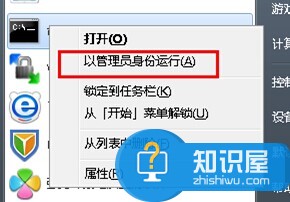
步驟二:在命令提示符窗口中輸入attrib -r XXXXXXXXXX*.*,XXXXXXXXXX為所需批量修改文件的路徑,【回車】確認批量改變這些源文件的屬性,如下圖所示。

對於我們遇到了這樣的電腦問題的時候,就可以使用到上麵介紹的解決方法進行處理,相信一定可以幫助到你們的。
以上就是win7電腦批量修改文件屬性的方法,如何批量修改文件屬性值教程,希望本文中能幫您解決問題。
Win7相關教程